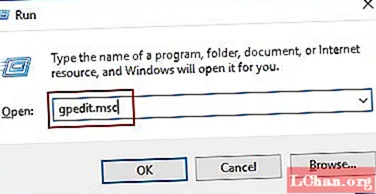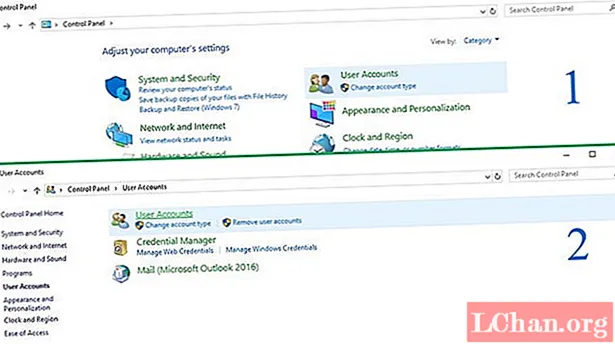Inhalt
- Methode 1: Konvertéiert USB op ISO iwwer USB Image Tool
- Method 2: Erstellt ISO vun USB iwwer ImgBurn
- Zousätzlech Tipps: Wéi verbrennt een ISO op USB
- Resumé
Wéi d'Zäit vergaangen ass, ass d'Modifikatioun vu Computeren ëmmer nach eent gaang an et ass op e Punkt komm wou CD an DVDs veraltet ginn. All Aarbecht gëtt iwwer USB oder aner modern Medium gemaach. Also, wann et drëm geet eng bootbar Scheif ze kreéieren, ass Är Optioun nëmme limitéiert op USB Drive an Dir musst e Wee fannen fir ze konvertéieren USB op ISO, sécher an effektiv.
Dir kënnt offensichtlech agebaute Windows Programmer benotze fir d'ISO Datei ze konvertéieren awer et gi verschidde gratis Programmer verfügbar, speziell fir dee genannten Zweck entwéckelt. Mir hunn 2 vun de beschte Programmer am Artikel hei ënnendrënner detailléiert, kuckt no;
Methode 1: Konvertéiert USB op ISO iwwer USB Image Tool
USB Image Tool ass e portabelt Programm entwéckelt fir ISO op USB ze konvertéieren. D'Programmer si mat engem Dropmenu ausgestatt wat Iech léisst tëscht engem Deel vun der gesamter Image Datei oder nëmmen engem Deel vum éischte Volume wielen. Dëst ass e ganz nëtzleche Programm; loosst eis e Benotzerguide kucken;
Schrëtt 1: Als éischt musst Dir den USB Drive verbannen an de Programm starten.

Schrëtt 2: Dunn, vum Programm Interface; wielt den USB Drive a klickt op "Backup" a wielt e Fichier a späichert den Dossier.
Schrëtt 3: Wann Dir d'Bilddatei kompriméiere wëllt, musst Dir op "Als Typ späicheren" klickt. En Drop Menu gëtt opgemaach an Dir wäert gefrot ginn, wou d'Datei gespäichert gëtt.
D'Prozedur wäert e bësse méi laang daueren wann Dir d'Datei wëllt kompriméieren, da wäert et natierlech méi laang daueren.
Method 2: Erstellt ISO vun USB iwwer ImgBurn
ImgBurn ass e bekannte Programm dee fäeg ass USB op ISO bootbar ze konvertéieren. Et ass einfach ze benotzen a gratis ze kréien. Loosst eis déi einfach Schrëtt kucken fir dëse Programm ze benotzen;
Schrëtt 1: Als éischt musst Dir ImgBurn op Ärem Computer installéieren. Eng portable Versioun ass um Internet verfügbar, benotzt se.
Schrëtt 2: Connectéiert en USB Drive op Ärem Computer a start de Programm.
Schrëtt 3: An der Programminterface musst Dir op d'Optioun "Bild Datei aus Dateien / Ordner erstellen" klickt.

Schrëtt 4: Elo, gitt op "Sources" a sicht no dem angeschlossenen USB Drive.
Schrëtt 5: Klickt op "Destinatioun" a wielt d'ISO Datei.
Schrëtt 6: Klickt elo op de Tab "Erweiterte" a fannt d'Optioun "Bootable Disk".

Schrëtt 7: Et gëtt eng Optioun fir "Bootable Image ze maachen", klickt op et an da bannen an der "Boot image" Box musst Dir no enger Datei mam Numm "etfsboot.com" sichen.
Schrëtt 8: Duerno, gitt op de gespäicherten "Developer ID" a gitt "Microsoft Corporation".Da gitt op d'Feld "Luet Segment" an typ "o7Co".
Schrëtt 9: Am Feld "Secteuren ze lueden", gitt "4" wann d'Gréisst vun der etfsboot.com Datei 2K ass. Awer Dir musst "8" tippen wann d'Gréisst vun der Datei 4K ass.
Schrëtt 10: Duerno, klickt "Build" virgoen.

Schrëtt 11: Klickt an der folgender Dialogbox op "Confirm Volume Label" fir d'Default Vault-Astellungen z'akzeptéieren, dréckt dann op "Jo".

Schrëtt 12: Eng Pop-up Box erscheint, wou Dir op "Jo" klickt fir weiderzegoen.

Schrëtt 13: Déi ganz Prozedur dauert e puer Minutten nodeems d'Disk erfollegräich verbrannt ass, eng Notifikatioun pop-up um Écran.

Dëst ass de Wee fir ImgBurn ze benotzen fir eng ISO Datei an USB ze konvertéieren. D'Prozedur selwer ass ganz effektiv awer e bëssen ze komplizéiert an opwänneg, wann Dir eng méi einfach Optioun sicht, da musst Dir d'Prozedur hei drënner diskutéieren.
Dëst waren 2 vun den onheemlechsten an effektivste Weeër fir USB op ISO ze konvertéieren. Den ImgBurn ass och eng ganz bekannte Software entwéckelt fir bootbar USB op ISO effektiv ze konvertéieren. Awer et gëtt méi sophistikéiert Software verfügbar déi fäeg ass déi genannte Aufgab méi effizient auszeféieren an natierlech ass d'Prozedur vill méi einfach.
Zousätzlech Tipps: Wéi verbrennt een ISO op USB
Mir schwätzen iwwer en 3. Party professionelle Programm deen héich effektiv ass, entwéckelt mat enger attraktiver awer userfrëndlecher Interface. Et gi verschidde Programmer verfügbar online mat engem ähnleche Portfolio awer nodeems mir e puer vun hinnen duerchgaange sinn, koume mir zu enger vereenegter Entscheedung a gekréint PassFab fir ISO déi bescht Software ze sinn fir bootbar ISO op USB ze konvertéieren.
De Programm gouf tatsächlech entwéckelt fir ISO op USB ze brennen an endlech de Windows System z'installéieren. D'Benotzerfrëndlechkeet vun dëser Uwendung zitt wierklech d'Benotzer un, féiert d'Aufgab effektiv aus, déi hei ënnendrënner detailléiert ass, loosst eis kucken;
Schrëtt 1: Dir musst de PassFab fir ISO op Ärem Computer eroflueden an installéieren, fir unzefänken.
Schrëtt 2: Duerno musst Dir de Programm starten an Dir musst Downlaod System ISO auswielen oder Lokal ISO aus der Haaptinterface importéieren fir weiderzegoen.

Schrëtt 3: Elo, d'Prozedur erfuerdert Iech en USB Drive op de Computer ze verbannen a klickt op "Burn".
Notiz: De Programm informéiert Iech direkt datt de verbonne USB Drive formatéiert gëtt an all d'Donnéeë ginn geläscht. Duerno musst Dir op "Jo" klickt fir weiderzemaachen.

Schrëtt 4: De Verbrennungsprozess gëtt direkt initiéiert an de Fortschrëtt wäert op der Programminterface sichtbar sinn.

Schrëtt 5: Nodeems d'Disk erfollegräich verbrannt ass, kritt Dir Bescheed.
Resumé
Méi a méi Benotzer benotzen dës Deeg bootbar USB, well den Trend fir DVD an CD ze benotzen ass op en Enn komm. Nei Laptops sinn ouni DVD Drive entwéckelt, sou wéi déi nei CPUs. Awer well se net gewinnt sinn, hu se Probleemer beim Dréinen vun enger USB op ISO Datei. Déi aktuell Prozedur ass ganz einfach; Dir kënnt souguer professionnell Programmer wéi ImgBurn benotze fir d'Konversioun auszeféieren. Awer et gi besser Optiounen verfügbar, déi méi einfach Operatioun a richteg Ausféierung ubidden. Vun thw ay, wann Dir ISO op USB brenne wëllt, hu mir de PassFab fir ISO als dee beschten erausgesicht, kuckt no.